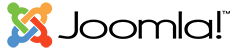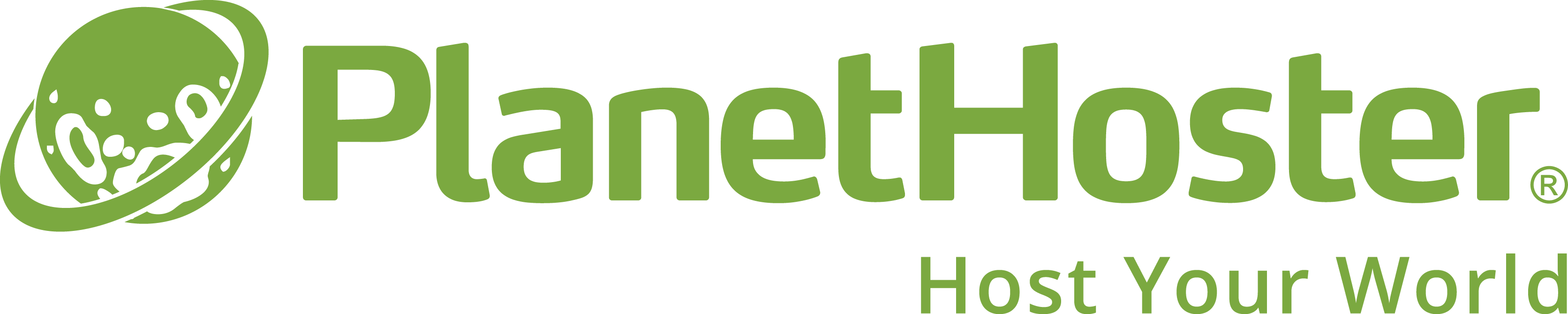Cette version apportera de nombreuses petites améliorations (de code), ajoutera quelques options et inclura une nouvelle fonctionnalité. Dans cet article, je vous montrerai les changements les plus importants.
Pour une liste complète de toutes les modifications, vous pouvez consulter le dépôt Github public de Joomla.
Visites Guidées
Les visites guidées sont des visites étape par étape qui guident les utilisateurs à travers différentes parties du site Joomla et les aident à comprendre ce que font les différentes fonctionnalités, boutons, liens et autres éléments fonctionnels de la page. C'est une manière plus simple de comprendre le fonctionnement d'un site web que par le biais des pages d'aide.
L'aide est disponible dans la barre bleue en haut de l'écran d'administration. Vous pouvez choisir notamment : Comment créer un article ? Comment créer une catégorie ? Comment créer un menu ? etc.

Si vous choisissez de créer par exemple un article, vous serez guidé à travers 14 étapes pour toutes les possibilités / options que vous rencontrerez lors de la création d'un article

En plus d'exécuter un guide, il est également possible de créer de nouveaux guides. Cela peut devenir utile pour vos extensions personnalisées ou si vous souhaitez créer des visites spécifiques pour votre administrateur qui n'est peut-être pas habitué à travailler avec Joomla.
Vous pouvez le faire en accédant à Système > Visites guidées.
Commencez par créer une nouvelle visite guidée, puis vous pourrez ajouter les étapes.

Gestionnaire de médias
D'autres améliorations visibles se trouvent dans le gestionnaire de médias.
Des exemples SVG :
Si vous utilisez des images SVG, les exemples sont désormais également affichés dans le gestionnaire de médias.

Créer des miniatures
Dans le plugin "Système de fichier - local", vous avez la possibilité de générer des miniatures. Les images dans le gestionnaire de médias sont réduites à 200px, ce qui améliore les performances lorsque vous utilisez de nombreuses images. (L'option "Créer des miniatures" est désactivée par défaut, donc si vous souhaitez l'utiliser, vous devez l'activer.)

Ordre des images
Il est maintenant possible de déterminer l'ordre des images. Vous pouvez trier les images par nom, taille de fichier, dimensions, date de création et date de modification. Dans tous les cas, il est possible de sélectionner un ordre inversé.

Glisser-déposer
Dans le gestionnaire de médias, il est possible d'ajouter des images en les glissant-déposant. Ce n'est pas nouveau, mais lors de l'ajout d'un dossier vide, cela est maintenant plus clairement visible grâce à une notification.

Flux de travail
Pour éviter toute confusion sur les flux de travail, il est maintenant expliqué de manière plus claire que les transitions sont exécutées."

Trier les résultats de recherche

Dans le "menu des résultats de recherche", vous pouvez configurer les options de tri dans l'onglet "Avancé". Vous pouvez trier les résultats par pertinence, titre et date.

Menus
Nouvelles options de filtrage dans la gestion des menus de Joomla
Dans le gestionnaire de vos éléments de menu, une option de filtrage a été ajoutée pour filtrer les éléments par composant. Si vous avez beaucoup d'éléments de menu, c'est une solution pratique pour retrouver rapidement votre page." -> "Dans la gestion de vos éléments de menu, une option de filtrage a été ajoutée pour filtrer les éléments par composant. Si vous avez beaucoup d'éléments de menu, cela vous aidera à retrouver rapidement votre page.

Une autre option de filtrage est l'élément de menu principal dans les menus d'administration.

Reconstruire les menus après la sauvegarde
Nous avons ajouté le code pour reconstruire les menus dans com_categories et com_tags. Sans cela, les erreurs dans l'arborescence ne sont pas corrigées lors de la sauvegarde de l'élément.
Sélectionner un type d'URL comme élément de base
Dans un module de menu, vous pouvez sélectionner un élément de base. Les éléments de menu sous-jacents sont alors visibles dans le module. À partir de Joomla 4.3, il est également possible de sélectionner un élément de base de type "URL".
Articles / Contenu / SEO
Joomla 4.3 utilise maintenant le titre de la page du navigateur au-dessus du titre de l'article. C'est le résultat attendu, mais cela n'était pas fait lorsque l'article était lié à un élément de menu. Vous deviez l'indiquer explicitement dans l'élément de menu, mais ce n'est plus nécessaire maintenant.
Champs personnalisés
Champs de liste d'images Les fichiers avif, webp, heic et webp2 seront désormais affichés dans les champs de liste d'images.
Champs conditionnels
Dans Joomla 4.3, il est possible d'afficher ou de masquer un champ personnalisé en fonction d'une sélection dans un autre champ.
Dans cet exemple, j'ai créé 2 champs.
1) "Vêtement" avec la sélection d'un pull et d'un pantalon.

2) "Pull de couleur" avec du rouge, du vert et du bleu.
Je souhaite afficher le champ 2 uniquement lorsque "Pull" est sélectionné dans le champ 1.
Pour ce faire, dans le champ créé "Pull de couleur" dans l'onglet "options", insérer l'attribut d'affichage dans le champ avec "vetement:pull" (nom du champ dépendant : valeur pour afficher le champ).

Le résultat est le suivant :
Lorsque je choisis "pantalon" sous Vêtement, le champ "Pull de couleur" n'est pas visible.

Si je choisis "pull" sous Vêtement, le champ "Pull de couleur" est visible.

- L'attribut d'affichage (showon en anglais) est donc "nom du champ dépendant : valeur pour afficher le champ" par ex. champ:1
- Vous pouvez également rendre le champ visible lorsque le choix "chaussures" n'est pas sélectionné, utilisez pour cela un point d'exclamation. par ex. vêtement!:chaussures
- Vous pouvez également rendre le champ visible pour plusieurs choix, utilisez une virgule entre les valeurs. par ex. champ:1,2,3
- Vous pouvez également rendre le champ visible lorsque plusieurs champs ont le choix correct, utilisez [AND] pour cela. par ex. vêtement:chaussures[AND]type:enfants
- Vous pouvez également rendre le champ visible lorsque l'un des champs a le choix correct parmi plusieurs, utilisez [OR] pour cela. par ex. champ:1[OR]vêtement:pullover
Vue du sous-formulaire
Si vous utilisez un sous-formulaire pour répéter des champs, vous avez maintenant le choix entre deux vues différentes.
Vous pouvez les sélectionner dans les options du sous-formulaire.

Les options disponibles sont Standard (Tableau) :

ou une vue de formulaire :

Remplir automatiquement la catégorie
Si vous filtrez par catégorie avant de créer un nouveau champ, la catégorie sera remplie automatiquement.
Tags
Il y a eu plusieurs ajustements PHP dans l'affichage d'un seul tag. Le nouveau routeur a été appliqué aux vues de tags. Dans l'élément de menu pour l'affichage des tags, il n'est plus possible de sélectionner des tags non publiés.
Utilisateurs
Des améliorations ont été apportées aux fonctions LDAP dans la gestion des utilisateurs.
API
Si vous utilisez l'API pour récupérer des articles, il est maintenant possible de filtrer par tag et statut spécial.
Voici à quoi cela ressemble :
- GET {{base_url}}/{{base_path}}/content/articles?filter[featured]=1
- GET {{base_url}}/{{base_path}}/content/articles?filter[tag]=1
Quickicons
Dans le module quickicons, il est maintenant possible d'afficher encore plus d'icônes. Voici la liste complète (la plupart du temps, il est également possible de les afficher avec un numéro)

Gestion des surcharges
Dans Joomla 4.3, la gestion des surcharges a été rendue un peu plus conviviale. Les différences entre le fichier d'origine et le fichier de remplacement sont désormais clairement listées l'une à côté de l'autre.

Prise en charge des en-têtes NEL
Le plugin d'en-tête http prend désormais en charge NEL.
L'en-tête "NEL", qui signifie "NEL : Network Error Logging", est un en-tête HTTP qui spécifie un point de terminaison d'enregistrement des erreurs de réseau pour un site web. Lorsqu'un navigateur reçoit cet en-tête, il peut utiliser l'URL spécifiée pour enregistrer les erreurs liées au réseau qui se produisent lors du chargement du site web.
Ces informations peuvent ensuite être utilisées pour identifier et résoudre les problèmes de réseau, ce qui peut contribuer à améliorer les performances et la sécurité du site web. L'utilisation de l'en-tête "NEL" est particulièrement importante en cas d'incidents de sécurité, car elle permet d'identifier les erreurs de réseau associées à des attaques ou à des tentatives d'intrusion.
L'en-tête "NEL" est souvent utilisé conjointement avec d'autres en-têtes de sécurité, tels que Content-Security-Policy (CSP), Strict-Transport-Security (HSTS) et Referrer-Policy, afin d'améliorer la sécurité globale d'un site web et de prévenir les attaques telles que le cross-site scripting (XSS), le cross-site request forgery (CSRF) et le clickjacking.
Installation de la base de données
"Si vous utilisez une base de données existante avec des tables qui ont le même préfixe, Joomla renommera ces tables existantes et leur ajoutera le préfixe "bak_". "C'est quelque chose que Joomla fait par défaut depuis des années, mais maintenant ce texte est également affiché lors de l'installation.
Installation en ligne de commande
L'installation en ligne de commande est désormais possible pour Joomla 4.3 et les versions ultérieures.
La nouvelle méthode d'installation peut être lancée en exécutant 'php installation/joomla.php install' dans le répertoire racine du dossier Joomla.
Les différentes options sont documentées en exécutant 'php installation/joomla.php help install'.
Message à la connexion et à la déconnexion
Désormais, lorsque vous vous connectez ou vous déconnectez en tant qu'utilisateur sur le site web, vous recevrez un message.

Mise à jour de Bootstrap
Bootstrap a été mis à jour à la version 5.2
Améliorations de PHP
Des améliorations ont été apportées pour supporter la version 8.2 de PHP.
Comment puis-je mettre à jour vers Joomla 4.3 ?
Si votre site a été créé avec Joomla 4, vous pouvez le mettre à jour en appuyant sur le bouton. Si vous avez encore une version de Joomla 3 (ou même plus ancienne), une migration est nécessaire.